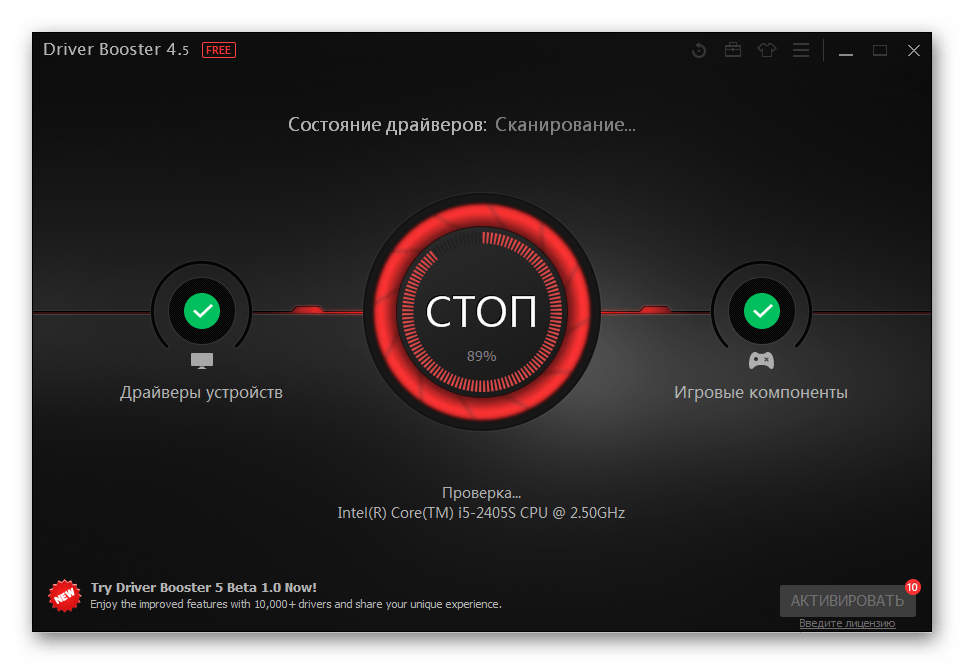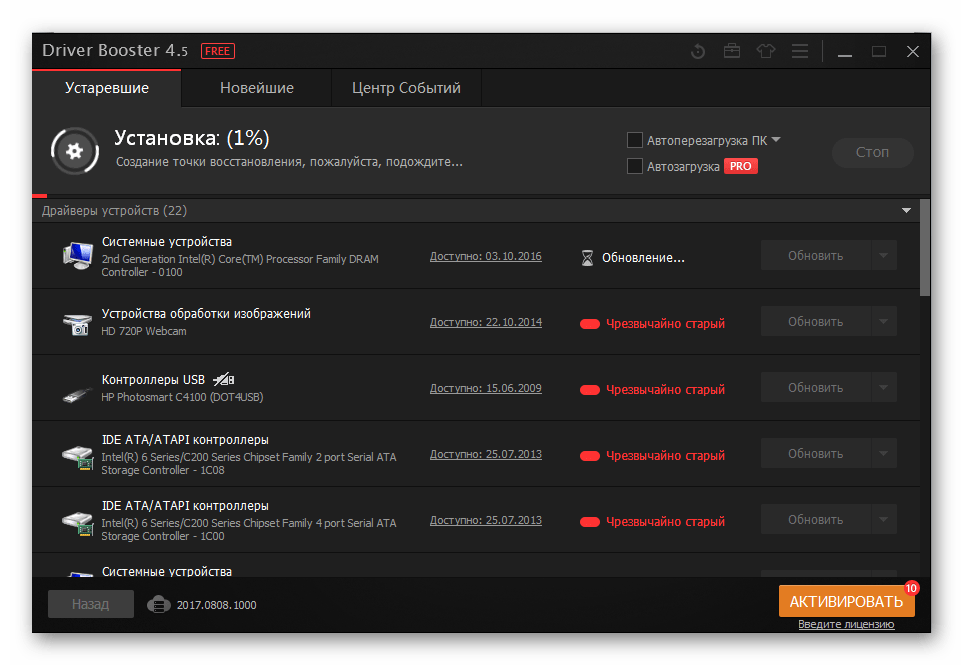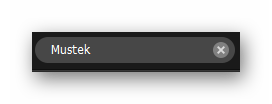notidealrunner
понедельник, 20 августа 2012 г.
Подключаем сканер Mustek 1248UB к компьютеру с Windows 7 32 bit
Распакуем его в любое удобное для себя место с помощью программы WinRAR или 7ZIP. У вас должен появится установочный файл Setup.exe. Запускаем этот файл. Ждем окончания установки. Перезагружаем компьютер. После перезагрузки нужно подключить USB кабель к компьютеру. На этом этапе, как написано во всех постах, которые мне пришлось найти в интернете, сканер должен подхватится семеркой и должно наступить счастье. Но я, почему-то, не вошел в число этих счастливчиков. Данный сканер автоматически не подхватил драйвера, которые я установил. Пробуем вручную указать папку куда установщик разместил файлы (C:\Program Files\Mustek 1248UB\Drivers\), но нет, устройство не подхватывается. Если посмотреть на процесс установки, то можно заметить, что установщик записывает что-то в C:\Windows\Temp\. Как мне удалось узнать это две папки WinXP и WinXP 64bit. Пробуем указать, в ручную, папку WinXP в свойствах драйвера устройства. На этот раз сканер подхватился и опознан семеркой.
Установка драйвера вручную:
1. Если кратко, то открываете Диспетчер устройств,
в Windows 7 по поиску в меню пуск, в Windows 8.1/10 нажмите сочетания клавиш Win + X и выбираете «Диспетчер устройств».
2. Находите в списке устройство Сканер Mustek 1248UB с восклицательным знаком или «Неизвестное устройство», жмете по нему правой кнопкой мыши и выбираете «Обновить драйвер. «
3. Нажимаете кнопку «Выполнить поиск драйверов на этом компьютере»
4. Нажимаете кнопку «Выбрать драйвер из списка уже установленных»
5. Указываете расположение файлов с расширением .inf в папку с драйверами сканера Mustek 1248 UB C:/Windows/Temp/WinXP64 для Windows 7/8.1/10 32 bit и C:/Windows/Temp/WinXP для Windows 7/8.1/10 64 bit.
6. Нажимаем кнопку ОК и устанавливаем драйвер вручную.
Драйвер для сканера Mustek 1200 UB / 1200 UB Plus / 1248 UB
| Модель |  Windows Windows |  Bit Bit |  |  |  |  |  |
| 1200 UB | XP | 32 / 64 | 11.09.2007 |  и другие и другие | — | 6.2 [MB] | Скачать |
| 1200 UB Plus | 10-XP (установка вручную) | 32 / 64 | — |  и другие и другие | — | 0.2 [MB] | Скачать |
| XP | 32 / 64 | 11.09.2007 |  и другие и другие | 20 | 11.4 [MB] | Скачать | |
| 1248 UB | 10 — XP | 32 / 64 | 04.08.2015 |  и другие и другие | 14.0.0.162 | 24.6 [MB] | Скачать |
Драйверы для сканеров Mustek 1200 UB / 1200 UB Plus / 1248 UB. К сожалению для сканеров 1200 UB и 1200 UB Plus есть драйверы только под Windows XP и ниже. Для Mustek 1200 UB Plus есть неофициальный драйвер, который якобы подходит для современных ОС Windows.
Для Windows Vista — 10 (32/64-bit) можно использовать VirtualBox или любую другую виртуальную машину. Необходимо поставить Windows XP на VirtualBox и использовать официальный драйвер.
Вариант №2 — использовать VueScan ( поддерживает сканеры ). Утилита платная, зато без виртуальных машин.
То есть на win10 сканер поставить не получится? Вариант №2 — использовать VueScan для win10? Я его поставил а он пишет что ищи мол сканер не обнаружен.
Здравствуйте, ИгроК.
Да, мы перепроверили, к сожалению, сейчас утилита VueScan поддерживает только одну модель из этой статьи — 1248 UB. Для остальных остается использовать виртуальную машину.
Установка драйвера для Mustek 1248 UB
Каждое устройство, даже то, которое, вроде бы, должно работать без специального программного обеспечения, все же нуждается в драйвере. Однако не на каждое оборудование можно скачать ПО с официального сайта. Под это описание подходит и Mustek 1248 UB.
Установка драйвера для Mustek 1248 UB
Несмотря на то, что официальный сайт нужным софтом не располагает, существует еще несколько способов, которые помогут с установкой драйвера для рассматриваемого сканера. В этой статье вы сможете ознакомиться с каждым из них.
Способ 1: Сторонние программы
В интернете можно найти специальные программы, которые в автоматическом режиме сканируют систему, находят драйверы, которые устарели, и обновляют их. Такие приложения также способны установить недостающее программное обеспечение. Это очень удобно, если не хочется искать один-единственный файл по разным сайтам. На нашем ресурсе вы сможете прочитать подробную статью, где приведен список лучших представителей рассматриваемого сегмента.
Среди прочих выделяется программа Driver Booster. Это приложение имеет большую базу драйверов, которая в любой момент сможет помочь вам в установке необходимого ПО. Удобный интерфейс и понятные функции не заставят вас задумываться над каждым действием. Но лучше всего рассмотреть инструкцию по конкретному примеру.
- Установленное приложение при первом запуске самостоятельно начинает сканировать компьютер и выделяет слабые места. Пропустить этот момент невозможно, поэтому просто ожидаем его завершения.
Как только появились результаты, можно увидеть, насколько все плохо или наоборот хорошо.
Однако нам требуется работать только с рассматриваемым устройством, для этого в строке поиска, которая находится в правом углу сверху, вбиваем «Mustek».
На этом разбор такого способа окончен.
Способ 2: ID устройства
Абсолютно каждое устройство, подключенное к компьютеру, имеет свой уникальный идентификатор. Это своеобразный номер оборудования, который позволяет операционной системе отличить его от любого другого. Вам же он может помочь в поиске и загрузке драйвера. Для рассматриваемого сканера ID выглядит следующим образом:
Такой метод установки программного обеспечения отличается тем, что вам не нужно скачивать программы, утилиты, необходимо только лишь подключение к интернету и посещение специального сайта. Причем не важно, Windows 7 у вас или XP, огромные базы способны удовлетворить потребность пользователя каждой ОС. Чтобы лучше понять, как работает такой способ, нужно прочитать статью на нашем сайте, где это очень подробно описано.
Способ 3: Стандартные средства Windows
Довольно часто этот вариант признают неэффективным, однако рассмотреть его все же стоит, так как он может и выручить. Основывается его работа на стандартных средствах Windows. Это такое программное обеспечение, которое только при подключении к интернету самостоятельно находит драйвера и скачивает их. На нашем сайте вы сможете прочитать более подробную инструкцию, которая ответит на все вопросы касательно этого метода.
Как итог, нами разобрано целых 3 способа, с помощью которых можно установить драйвер для сканера Mustek 1248 UB, не прибегая к услугам официального сайта. Если у вас останутся вопросы, то вы можете смело задавать их в комментариях, где получите оперативный и развернутый ответ.